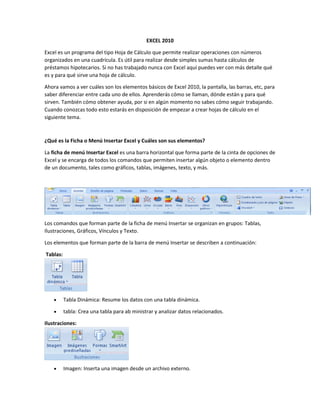
Partes básicas de Excel 2010
- 1. EXCEL 2010 Excel es un programa del tipo Hoja de Cálculo que permite realizar operaciones con números organizados en una cuadrícula. Es útil para realizar desde simples sumas hasta cálculos de préstamos hipotecarios. Si no has trabajado nunca con Excel aquí puedes ver con más detalle qué es y para qué sirve una hoja de cálculo. Ahora vamos a ver cuáles son los elementos básicos de Excel 2010, la pantalla, las barras, etc, para saber diferenciar entre cada uno de ellos. Aprenderás cómo se llaman, dónde están y para qué sirven. También cómo obtener ayuda, por si en algún momento no sabes cómo seguir trabajando. Cuando conozcas todo esto estarás en disposición de empezar a crear hojas de cálculo en el siguiente tema. ¿Qué es la Ficha o Menú Insertar Excel y Cuáles son sus elementos? La ficha de menú Insertar Excel es una barra horizontal que forma parte de la cinta de opciones de Excel y se encarga de todos los comandos que permiten insertar algún objeto o elemento dentro de un documento, tales como gráficos, tablas, imágenes, texto, y más. Los comandos que forman parte de la ficha de menú Insertar se organizan en grupos: Tablas, Ilustraciones, Gráficos, Vínculos y Texto. Los elementos que forman parte de la barra de menú Insertar se describen a continuación: Tablas: Tabla Dinámica: Resume los datos con una tabla dinámica. tabla: Crea una tabla para ab ministrar y analizar datos relacionados. Ilustraciones: Imagen: Inserta una imagen desde un archivo externo.
- 2. Imágenes prediseñadas: Inserta imágenes prediseñadas en el documento. Formas: Inserta formas previamente prediseñadas como círculos, rectángulos, flechas etc. SmartRrt: Inserta un gráfico SmartRart pera dar información visualmente. Gráficos: Columna: Inserta un gráfico de columna. Línea: Inserta un gráfico de línea. Circular: Inserta un gráfico circular. Barra: Inserta un gráfico de barras Área: Inserta un gráfico de áreas. Dispersión: Inserta un gráfico de dispersión, también conocido como gráfico xy. Otros gráficos: Inserta un gráfico de cotización, de superficie de anillos, de burbuja o radial. Vínculos: Hipervínculos: Crea un hipervínculo a una página web, una imagen, una dirección de correo electrónico o un programa. Texto: Cuadro de Texto: Inserta un cuadro texto para colocarlo cualquier parte de la página. Encabezado Pie de Página: Edita el encabezado o pie de página del documento. WordArt: Inserta texto decorativo en el documento. Línea de Firma: inserta una línea de firma que especifique a la persona que debe firmar. Objeto: Inserta un objeto incrustado.
- 3. Símbolo: Inserta caracteres que no existen en el teclado. ¿Qué es la Ficha o Menú Inicio Excel y Cuáles son sus elementos? La ficha de menú Inicio Excel es una barra horizontal que forma parte de la cinta de opciones de Excel y contiene los botones de comando que normalmente se utilizan para crear, dar formato a texto, alinear texto, y más. Los comandos que forman parte de la ficha de menú inicio se organizan en grupos: Portapapeles, Fuente, Alineación, Número, Estilos, Celdas y Modificar. Los elementos que forman parte de la barra de menú inicio se describen a continuación: Portapapeles: Pegar: Pega el contenido del portapapeles. Cortar: Corta la selección de documento y la pega en portapapeles. Copiar: Copia la selección y la pega en portapapeles. Copiar formato: Copia el formato de un sitio y la pega en el otro. Fuente: Fuente: Cambia la fuente. Tamaño de fuente: Cambia el tamaño de fuente. Aumentar Tamaño de Fuente: Aumenta el tamaño de fuente. Disminuir Tamaño de Fuente: Disminuye el tamaño de fuente. Negrita: Aplica el formato de negrita al texto Seleccionado. Cursiva: Aplica el formato de cursiva al texto Seleccionado. Subrayado: Subraya el texto Seleccionado.
- 4. Borde Inferior: Aplica borde en las celdas Seleccionada. Color de Relleno: Colorea el fondo de las celdas Seleccionadas. Color de Fuente: Cambia el color de texto. Alineación: Alínear a la Parte Superior: Ajusta el texto a la parte superior de la celda. Alínear en el Medio: Ajusta el texto para que este centrado entre la parte superior e inferior de la celda. Alínear a la Parte Inferior: Ajusta el texto en la parte inferior de la celda. Orientación: Gira el texto en un ángulo diagonal o una orientación vertical. Alínear Texto a la Izquierda: Ajusta el texto a la izquierda. Centrar: centra el texto. Alínear Texto a la derecha: Ajusta el texto a la derecha. Justificar texto: Ajusta el contenido para que visible en una celda mostrándolo en barias líneas. Combinar y Centrar: une las celdas Seleccionada en una sola celda. Número: Formato de Numero: elige la manera en que de mostrara los v alores en una celda. Porcentaje: moneda Fecha/hora Estilos:
- 5. Formato a condicional: Resalta celdas interesantes, enfatiza valores y visualiza datos usando barras de datos. Dar formato como tabla: Da conjunto de dato en celdas y rápidamente la convierte en tabla. Estilos de celdas: Aplica rápidamente formato a una celda con los estilos predefinidos. Celdas: Insertar: Inserta columnas o pestañas en una tabla u hoja de trabajo. Eliminar: Elimina filas o columnas en una tabla u hoja de trabajo. Formato: Cambia el alto de las filas o de las columnas, organiza las hojas o protege las hojas. Modificar: Autosuma: Muestra la suma de las celdas Seleccionadas. Rellenar: Copia una formula o formato en una o más celdas adyacentes. Borrar: Elimina todo de la celda o quita de manera selectiva el formato, el contenido o el comentario. Ordenar y Filtrar: Organiza los datos para facilita el a análisis. Buscar y Seleccionar: Busca y Selecciona un texto o formato ¿Qué es la Ficha o Menú Diseño de Página Excel y Cuáles son sus elementos? La ficha de menú Diseño de Página Excel es una barra horizontal que forma parte de la cinta de opciones de Excel y permite cambiar los márgenes, tamaño y orientación de página, definir el área de impresión, establecer saltos de página, especificar qué filas y columnas se imprimen en cada página.
- 6. Los comandos que forman parte de la ficha de menú Diseño de Página se organizan en grupos: Temas, Configurar Página, Ajustar área de impresión, Opciones de la hoja y Organizar Los elementos que forman parte de la barra de menú Diseño de página se describen a continuación: Temas: Temas: Cambia el diseño general del todo el documento incluidos los colores las fuentes y los efectos. Colores: Cambia los colores del tema actual. Fuentes: Cambia la fuente del tema actual. Efectos: Cambia los efectos del tema actual. Configurar Página: Márgenes: Establece el tamaño del margen del documento actual. Orientación: Cambia el diseño de la página entre horizontal y vertical. Tamaño: Elige el tamaño del papel actual. Area de impresión: Marca un área específica de la hoja para imprimirla. Saltos: Especifica el inicio de una nueva página copia impresa. Fondo: Elije una imagen para el fondo de la hoja. Imprimir títulos: Especifique las columnas que se repetirán en cada página impresa. Ajustar Area de Impresión: Ancho: Reduce el ancho del resultado de impresión. Alto: Reduce el alto de impresión.
- 7. Escala: Reduce o aumenta el porcentaje de impresión de tamaño real. Opciones de la Hoja: Líneas de la cuadricula ver: Muestra las líneas entre filas y columnas de la hoja para facilitar la lectura. Líneas de la cuadricula imprimir: Imprime las filas y columnas para facilitar la vista de impresión. Encabezados ver: Muestra los encabezados de filas y columnas. Encabezados imprimir: Imprime los encabezados de filas y columnas. Organizar: Traer al frente: Sirve para traer algo hacia adelante. Enviar al fondo: Sirve para enviar al fondo un objeto u otra cosa Panel de selección: Muestra el panel de selección para mostrar objetos individuales. Alínear: Ajusta los bordes de varios objetos Seleccionados. Agrupar: Agrupa los objetos juntos para que se puedan considerar uno solo. Girar: Gira o voltea el objeto Seleccionado. ¿Qué es la Ficha o Menú Fórmulas Excel y Cuáles son sus elementos? La ficha de menú Fórmulas Excel es una barra horizontal que forma parte de la cinta de opciones de Excel y como su nombre lo indica sirve para crear y manipular fórmulas denominadas también funciones. Las fórmulas se agrupan en categorías, tales como financieras, matemáticas, lógicas, etc. La ficha de menú fórmulas permite acceso a comandos de comprobación de de errores y rastreo de precedentes y dependientes. Los comandos que forman parte de la ficha de menú Fórmulas se organizan en grupos: Biblioteca de funciones, Nombres Definidos, Auditoria de las formulas y Cálculo.
- 8. Los elementos que forman parte de la barra de menú Fórmulas se describen a continuación: Biblioteca de Funciones: Insertar función: Edita la formula de la celda actual seleccionando las funciones y editando los argumentos. Autosuma: Muestra la suma de las celdas seleccionadas directamente después de las celdas Seleccionadas. Usadas recientemente: Busca y selecciona de la lista la más usadas y selecciona. Financieras: Examina y selecciona de una lista de financiera. Lógicas: Examina y selecciona de una lista las funciones lógicas. Texto: Examina y de una lista y selecciona la función de texto. Fecha y hora: Examina y selecciona de una lista, las funciones de fecha y hora. Búsqueda de referencias: Examina y selecciona de una lista las funciones búsqueda y referencias. Matemáticas y trigonométricas: Examina y selecciona de una lista las funciones matemáticas y trigonométricas. Mas funciones: Examina y selecciona de una lista las funciones de estadísticas, de ingeniera del cubo y de la función. Nombres Definidos: Administrador de nombres: Crea, edita o elimina nombres o busca todos los nombres utilizados en el libro. Asignar nombre a un rango: Asigne un nombre a las celdas para referirse a ella. Utilizar en la formula: Elige un nombre en este libro y lo insertare en la fórmula actual. Crear desde la selección: Genera automáticamente los nombres de las celdas seleccionadas.
- 9. Auditoria de las Fórmulas: Rastrear precedente: Muestran con fleca que efectúan el valor de las celdas seleccionadas. Rastrear dependientes: Muestra flechas que indican donde fueron efectuadas por el valor de la celda seleccionada actualmente. Quitar flechas: Oculta las flechas trazadas por rastrear precedentes. Mostrar formulas: Muestra la fórmula en cada celda en lugar del valor resultante. Comprobación de errores: Busca errores comunes en las fórmulas. Evaluar formula: Inicia el cuadro de dialogo evaluar fórmula para depurar una fórmula evaluando cada parte de la fórmula individualmente. Ventana inspección: Supervisa los v alores determinados en las celdas al mismo tiempo que se realizan cambios en la hoja. Cálculo: Opciones para el cálculo: Específica cuando se calcularan las fórmulas. Calcular ahora: Calcula todo el libro actual. Calcular hoja: Calcula toda la hoja actual. ¿Qué es la Ficha o Menú Datos Excel y Cuáles son sus elementos? La ficha de menú Datos Excel es una barra horizontal que forma parte de la cinta de opciones de Excel y sirve como ayuda para manipular datos. Por ejemplo, puedes utilizar esta ficha para importar datos externos como Access, SQL Server, archivos csv, xml y más. La ficha Datos permite además filtrar y ordenar celdas, validar sus datos, así como agrupar y desagrupar datos. Los comandos que forman parte de la ficha de menú Datos se organizan en grupos: Obtener datos externos, Conexiones, Ordenar y Filtrar, Herramientas de Datos y Esquema. Los elementos que forman parte de la barra de menú Datos se describen a continuación:
- 10. Obtener Datos Externos: Desde Access: Importa datos desde de una base de datos de Microsoft Ex celDesde web: Importa datos de una página web Desde texto: Importa datos de un archivo de datos De otras fuentes: No importa datos de otros orígenes de datos Conexiones existentes: Conecta un origen de datos externos seleccionado de una lista de datos usados frecuentemente Conexiones: Actualizar todo: Actualiza la información de libro que provenga de una fuente de datos Conexiones: Muestra todas las conexiones para el libro Propiedades: Especifica la manera en que se actualizaran las celdas conectadas a un origen de datos Editar vínculos: Muestra todos los archivos a los que esta vinculado la hoja de cálculo para que actualice o quite los datos. Ordenar Y Filtrar: Ordenar de A a Z: ordena la selección para que los valores más bajos se encuentren en la parte superior de la columna Ordenar de A a Z: ordena la selección para que el valor mas alto se encuentre en la parte superior de la columna Ordenar: inicia el cuadro de dialogo ordenar para ordenar los datos vasados en varios criterios a la vez Filtro: habilita el filtro de celdas seleccionadas
- 11. Borrar: borra el filtro y el estado de ordenación del rango actual de datos Volver a aplicar: vuelve a aplicar el filtro y ordenar en el intervalo actual Avanzadas: Especifica criterios complejos para limitar los registros que se incluirán en los registros de resultados de una consulta Herramientas De Datos: Texto de columnas: Divide el texto de una celda de Excel en varias columnas Quitar duplicados: Quita las duplicadas de una hoja Validación de datos: Evita la entrada de datos no validos en una celda Consolidar: Cambia valores de varios rangos en un nuevo rango Análisis y si: Prueba varios valores para las formulas de la hojas Esquema: Agrupar: Agrupa un rango de celdas para expandirlas o contraerlas Desagrupar: Desagrupa un rango de celdas agrupadas anteriormente Subtotal: Obtiene el total de varias filas de datos relacionados insertando automáticamente subtotales y totales para las celdas seleccionadas Mostrar detalle: Expande un numero de celdas contraído Ocultar detalle: Contrae un numero de celdas ¿Qué es la Ficha o Menú Revisar Excel y Cuáles son sus elementos? La ficha de menú Revisar Excel es una barra horizontal que forma parte de la cinta de opciones de Excel y sirve para revisar la ortografía y gramática, buscar una palabra en un diccionario de sinónimos, revisar marcas o cambios realizados por otras personas y comparar documentos. La ficha Revisar permite proteger las hojas de cálculo y libros de trabajo mediante contraseña. Los comandos que forman parte de la ficha de menú Revisar se organizan en grupos: Revisión, Comentarios y Cambios. Los elementos que forman parte de la barra de menú Revisar se describen a continuación:
- 12. Revisión: Ortografía y gramática: Comprueba la ortografía y gramática del texto en el documento. Referencia: Abre el panel de tareas de referencia como diccionarios, enciclopedias y servicios de traducción. Sinónimos: Sugiere otras palabras como significado parecido a otras palabras que ha Seleccionado. Traducir: Traduce el texto Seleccionado en un idioma diferente. Sugerencia de información en pantalla para traducción: Habilita la información en la pantalla que traduce palabras en otro idioma en la que se detiene el cursor. Definir idioma: Establece el idioma utilizado para comprobar la ortografía y dramática del texto Seleccionado. Contar palabras: Busca el número de palabras, caracteres, párrafos y líneas del documento. Comentarios: Nuevo comentario: Agrega un comentario sobre la selección. Eliminar: Elimina el comentario Seleccionado. Anterior: Va al comentario anterior del documento. Siguiente: Se desplaza al siguiente comentario de documento. Cambios: Aceptar: Realiza un cambio y va al siguiente cambio propuesto. Rechazar: Rechaza el cambio actual y va al siguiente cambio propuesto. Anterior: Va a la marca de revisión anterior del documento para aceptarla o rechazarla.
- 13. Siguiente: Se desplaza a la siguiente marca de revisión del documento para aceptarla o rechazarla. ¿Qué es la Ficha o Menú Vista Excel y Cuáles son sus elementos? La ficha de menú Vista Excel es una barra horizontal que forma parte de la cinta de opciones de Excel y sirve para cambiar la forma de ver la hoja de trabajo, permite ver u ocultar las líneas de la cuadrícula que forman las celdas de la hoja de trabajo, además de ajustar el zoom del documento (acercar o alejar el contenido). Los comandos que forman parte de la ficha de menú Vista se organizan en grupos: Vistas del libro, Mostrar y ocultar, Zoom, Ventana y Macros. Los elementos que forman parte de la barra de menú Vistas se describen a continuación: Vista del Libro: Diseño de Impresión: Muestra el documento tal como nos va a quedar impresa. Lectura de pantalla completa: Muestra el documento en vista de lectura o en pantalla completa para maximizar el espacio disponible para la lectura o comentarios del documento. Diseño web: Muestra el documento como seria como página web. Esquema: Muestra el documento como un esquema y muestra las herramientas del esquema Borrador: Muestra el documento como un borrador para editar texto rápidamente. Mostrar u Ocultar: Regla: Muestra las reglas utilizada para medir y alinear objetos del documento. Líneas de la cuadricula: Activa las líneas de las cuadriculas para alinear los objetos del documento.
- 14. Barra de mensajes: Abre la barra de mensajes para completar cualquier acción necesaria en el documento. Mapa del documento: Abre el mapa del documento que le permite, mediante una vista de estructuras del documento. Vista en miniatura: Abre el panel de miniaturas para utilizar para desplazarse por un documento grande con pequeñas imágenes de cada página. Zoom: Zoom: Abre el cuadro de dialogo de zoom para especificar el nivel de zoom en el documento. 100%: Aplica un zoom de 100% del tamaño normal del documento. Una página: Acerca todo el documento para que se ajuste toda la página en la ventana. Dos páginas: Acerca el documento para que dos páginas aparezcan en la ventana. Ancho de página: Acerca el documento para que el ancho de página coincidan con el ancho de la ventana. Ventana: Nueva ventana: Abre una nueva ventana que tenga vista del documento actual. Organizar todo: Coloca el mosaico de todas las ventanas de los programas abiertos en paralelo en la pantalla. Dividir: Divide la ventana actual en dos partes para que puedan ver las diferentes secciones del documento al mismo tiempo. Ver en paralelo: Muestra todo el documento en paralelo para poder comparara el contenido. Desplazamiento sincrónico: Sincroniza el desplazamiento de todos los dos documentos para que se desplacen juntos. Restablecer posición de la ventana: Restablece la posición de la ventana del documento que se está comprando en paralelo para que compartan la pantalla. Cambiar ventanas: Pasa una ventana abierta actualmente.
- 15. Macros: Macros: Ver la lista de macros desde la que se puede ejecutar crear o eliminar un macro.